Thinkpad x1 carbon 自己更换1T固态硬盘及系统安装 |
您所在的位置:网站首页 › ibm系统重装系统 › Thinkpad x1 carbon 自己更换1T固态硬盘及系统安装 |
Thinkpad x1 carbon 自己更换1T固态硬盘及系统安装
|
(此帖可不按顺序查看,过程中有2个踩坑经历,附在文末,请查收。) 我的小car是2018年买的 当时觉得办公本256G应该够用,可是3年后的今天,远远不够呀。可5th没有多的卡槽,只能把原来的256G拆了再换。而且我想继续使用之前购买的win10正版系统。联系售后换一个非原装的1T要1200元到1400元,放弃了。看了些教程决定自己动手。 果断在某东上选了一个1T固态硬盘 (卖家说是原装的,有没有大神能看出这个是什么厂做的)  为方便读原来硬盘的资料也买了一个硬盘盒。  为了继续用我的正版win10,我的执念。 现在正式开始换硬盘之前 1.需要先拿一个空u盘插在电脑上做系统恢复驱动器 设置 系统 创建一个恢复驱动器 (这个时间比较长,真的要耐心,我是充着电放在那里一晚没管它,睡一觉起来就好了)     2.给笔记本断电 拔掉电源,不断开机按F1(若按F1没效果,记得先按Fnlock 再按F1)进入Bios 依次选择下列进行断电     3.拆机 取下后槽的卡  拆后盖5颗螺丝,从箭头处开始拆  拆开后拆固定硬盘的螺丝  往箭头方向轻压,斜向上45度角取出256G硬盘  将新的1T硬盘同样方法装在笔记本原硬盘位置上,固定好,装上螺丝,装好后盖,卡。  4.连接电源,开机 笔记本插上U盘驱动器,按F12装系统 (这个时间也是比较长的,耐心等待)      5.完成系统安装 现在是清清爽爽干干净净的小car   6.将取下的硬盘装在硬盘盒,资料完整呈现,圆圈内是原固态硬盘当作的移动硬盘。 (大部分应该不用密钥,但我的有48位密钥,也不知道怎么弄的,这个密钥需要在拆笔记本之前提前登录微软官网获取。) 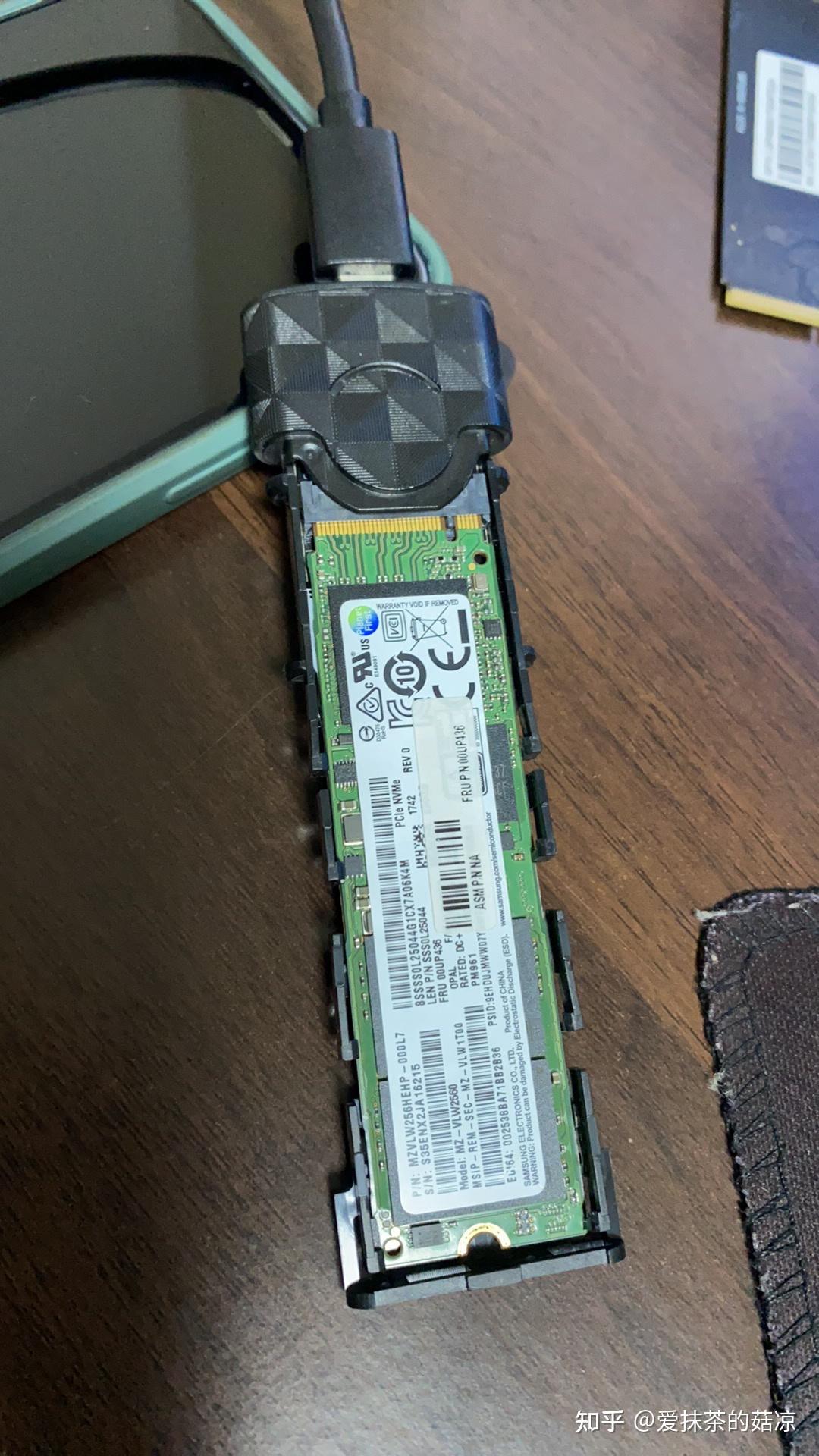   现在就慢慢给我的小car装软件了。 Ps:中途其实有2个小插曲,一是拆固定硬盘的螺丝,那颗螺丝钉好像出厂粘了胶的特别紧,螺丝扭滑丝了,出门花了20元请手机维修店的人用小打轮打出卡槽用专业的螺丝刀才扭出来的。二是不知道有拆下来的硬盘有48位密钥,读不了文件,而且微软帐户登录密码又忘了,所以只能将装好的新硬盘拆了再装旧硬盘在笔记本上登录自动登录微软帐户,获取后,又拆了装好新的。 我个电脑小白费了一番功夫,还算成功了。此帖送给需要的小伙伴~ |
【本文地址】
今日新闻 |
推荐新闻 |